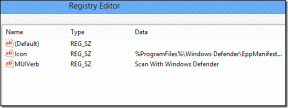IOS के लिए व्हाट्सएप में फुल रेजोल्यूशन फोटो कैसे भेजें
अनेक वस्तुओं का संग्रह / / December 02, 2021
आईओएस के लिए व्हाट्सएप सुविधाओं का एक समूह है। यह सरल संदेशवाहक सेवा कई जटिल चीजों को सरल बनाती है — चाहे वह आपका वर्तमान स्थान भेजना हो या किसी को स्थानांतरित करना हो साधारण पीडीएफ फाइल. लेकिन यह क्या नहीं है छवि फ़ाइलों को उनके मूल प्रस्तावों में स्थानांतरित करना है।

व्हाट्सएप के माध्यम से छवि और वीडियो फ़ाइलों को स्थानांतरित करने का मतलब है कि उनकी फ़ाइल संपीड़न तकनीक उनकी मूल गुणवत्ता की छवियों को छीन लेगी। जबकि वे अभी भी फोन पर बहुत अच्छे लगते हैं, उन्हें एक पीसी में देखने से एक पूरी तरह से अलग तस्वीर खुलती है (सजा का इरादा)।
फुल रेजोल्यूशन तस्वीरें भेजते और शेयर करते समय है Android पर बहुत ही सरल, दुख की बात है कि यह आईओएस में समान नहीं है। यहाँ, इसका अर्थ या तो छवि फ़ाइल को an. के रूप में भेजना है ईमेल अनुलग्नक या इसे स्लैक पर साझा करना।
शुक्र है, हमें एक साफ-सुथरा समाधान मिल गया है, और आज की इस पोस्ट में, हम आपको दिखाएंगे कि आईओएस के लिए व्हाट्सएप में एक पूर्ण रिज़ॉल्यूशन फोटो कैसे भेजें।
आएँ शुरू करें।
विधि 1: आईक्लाउड ड्राइव के माध्यम से
चरण 1: पहला कदम यह है कि व्हाट्सएप को यह विश्वास हो जाए कि आप जो छवि अपलोड कर रहे हैं वह एक दस्तावेज है। ऐसा करने के लिए, फ़ोटो खोलें, छवियों की फ़ाइलों का चयन करें और शेयर आइकन पर टैप करें।


अब, चुनें फाइलों में सेव करें. iCloud Drive पर टैप करें और Add चुनें।

चरण 2: अब भेजने और साझा करने का समय है। व्हाट्सएप खोलें और प्लस आइकन> दस्तावेज़ पर टैप करें, और आईक्लाउड ड्राइव से फ़ाइलों का चयन करें।


हिट शेयर, और बस!
क्या तुम्हें पता था: Whatsapp के जरिए रोजाना 60 अरब से ज्यादा मैसेज भेजे जाते हैं।
विधि 2: ज़िपित फ़ाइल के माध्यम से
एक अन्य विधि जिसके माध्यम से आप पूर्ण-रिज़ॉल्यूशन वाली छवियों को साझा कर सकते हैं, वह है ज़िप्ड फ़ाइलों के माध्यम से। हालाँकि, iOS में फ़ाइलों को ज़िप करने का कोई मूल तरीका नहीं है, जिसका अर्थ है कि आपको किसी तृतीय-पक्ष ऐप की सहायता लेनी होगी।

बंडलर कई आईओएस ऐप में से एक है जो ज़िप फाइल बनाने की प्रक्रिया को सरल बनाता है।
डाउनलोड बंडलर
इसके बारे में अच्छी बात यह है कि यह शेयर मेनू में पॉप अप होता है, इस प्रकार छवियों और दस्तावेजों को साझा करना बहुत आसान हो जाता है। यहां बताया गया है कि इसे कैसे काम करना है।
चरण 1: तस्वीरें खोलें, चयन पर टैप करें और उन तस्वीरों का चयन करें जिन्हें आप भेजना चाहते हैं। हालाँकि, आप शुरू में शेयर शीट में बंडलर नहीं देखेंगे। आपको इसे मैन्युअल रूप से जोड़ना होगा।
चरण 2: ऐसा करने के लिए, शेयर आइकन> अधिक दबाएं और बंडलर के लिए स्विच चालू करें। ऐप जुड़ जाने के बाद, ज़िप फ़ाइल बनाने के लिए आइकन पर टैप करें।


यदि आप पहली बार ज़िप फ़ाइल बना रहे हैं, तो आपसे उसका नाम पूछा जाएगा।

बाद के समय के लिए, आप या तो मौजूदा फ़ाइल में जोड़ना जारी रख सकते हैं या एक नई फ़ाइल बना सकते हैं।
चरण 3: अब, आपको बस बंडलर पर जाना है, और शेयर बटन पर टैप करना है। शेयर शीट से व्हाट्सएप चुनें, अपने संपर्कों का चयन करें और भेजें पर टैप करें। उतना ही आसान!

यदि आप ज़िप की गई फ़ाइल को किसी Android उपयोगकर्ता को भेज रहे हैं, तो वे फ़ाइल एक्सप्लोरर के माध्यम से इसे अनज़िप करने में सक्षम होंगे जैसे ठोस एक्सप्लोरर. एक आईओएस उपयोगकर्ता साझा की गई फ़ाइल पर टैप करके और पूर्वावलोकन सामग्री का चयन करके फ़ाइलों को देखने में सक्षम होगा।
फ़ाइलें निकालने के लिए, शेयर बटन पर टैप करें और सेव टू फाइल्स> ऑन माय आईफोन> डॉक्यूमेंट्स को चुनें और ऐड पर टैप करें।


दो विधियों में से, पहली एक स्वाभाविक पसंद लगती है। हालाँकि, यदि किसी कारण से आप iCloud Drive का उपयोग नहीं कर पा रहे हैं, तो Bundler आपके लिए ऐप है। यह आपको ज़िप की गई फ़ाइलों का नाम बदलने और हटाने की सुविधा भी देता है। बस आई-आइकन पर टैप करें, और विकल्प प्रदर्शित होंगे।
कूल टिप: अब आप iPhone पर Touch ID और Face ID से WhatsApp को लॉक कर सकते हैं। ऐसी ट्रिक्स के बारे में और जानने के लिए नीचे दी गई पोस्ट को देखें।
बोनस व्हाट्सएप ट्रिक्स
1. Google फ़ोटो के माध्यम से छवियाँ साझा करें
पिछले क्रिसमस, मेरे सभी चचेरे भाई एक दशक के बाद एक साथ मिले, और स्वाभाविक रूप से, हम एक पागल फोटो सत्र में लगे रहे। लेकिन जब बड़ी संख्या में तस्वीरें साझा करने की बात आई, तो पता चला कि व्हाट्सएप आपको एक बार में केवल 30 छवियां ही साझा करने देता है। इसलिए मुझे अगले बैच को अपलोड करने के लिए एक चौथाई कैमरा रोल में स्क्रॉल करना पड़ा। बकवास!

समय में इन्हें पसंद करते हैं, चित्रों को साझा करने का सबसे अच्छा तरीका Google फ़ोटो का उपयोग करना है। यह एक सरल विशेषता है, जहां आपको केवल अपनी जरूरत की छवियों का चयन करना है, और शीर्ष पर स्थित शेयर आइकन पर टैप करना है।


अब, लिंक बनाएं चुनें और एक बार यह उत्पन्न हो जाने के बाद, साझा करने के लिए व्हाट्सएप आइकन पर टैप करें। संपर्क चुनें, और बस!
2. साझा ऐल्बम का उपयोग करके छवियों को थोक में साझा करें
बड़ी संख्या में उपयोगकर्ताओं के साथ छवियों को साझा करने के लिए व्हाट्सएप समूहों का उपयोग करने के बजाय (और बाद में बाकी सदस्यों को स्पैमिंग करना), Google फ़ोटो की साझा एल्बम सुविधा का उपयोग करें। यह सुविधा आपको और आपके मित्रों को एक साझा एल्बम में हज़ारों वीडियो और चित्र जोड़ने देती है।
और अच्छी बात यह है कि छवियों को देखने के लिए प्राप्तकर्ता के पास Google फ़ोटो की आवश्यकता नहीं है। एक साझा एल्बम बनाने के लिए, बस फ़ोटो खोलें और खोज बार में तीन बिंदुओं पर टैप करें।


साझा एल्बम चुनें और इसे एक उपयुक्त नाम दें। इसके बाद, तस्वीरों का चयन करें और शेयर बटन को हिट करें।
WhatsApp का अधिकतम लाभ उठाएं
ऊपर दिए गए तरीके आपको यह दिखाने में मदद करेंगे आपके फोन के कैमरे की पूरी शक्ति फ़ोटो ईमेल करने या Google फ़ोटो लिंक साझा करने के झंझट में डाले बिना। इन दिनों फोटो का आकार बड़ा होने के साथ, ये दो वर्कअराउंड आपको कई ईमेल के सिरदर्द से भी बचाएंगे।
अगला: क्या व्हाट्सएप आपके संपर्कों को उनकी स्थिति का स्क्रीनशॉट लेने पर सूचित करता है? इस दिलचस्प सवाल का जवाब नीचे पोस्ट में जानिए।
व्हाट्सएप के संस्थापक, जेन कौम और ब्रायन एक्टन, दोनों को साक्षात्कार में फेसबुक और ट्विटर ने खारिज कर दिया था।